구글 블로그 태그 라벨 이용한 카테고리 만들기
'블로그스팟' 또는 '블로거(Blogger)'로 불리기도 하는 구글 블로그는 국내 블로그처럼 카테고리가 없습니다.
그래서 이전에 이미 HTML을 소스를 이용한 '구글 블로그 카테고리 만들기'에 대한 글을 포스팅 한 적이 있었는데(본문 하단 관련글 링크를 참고하세요)..
오늘은 두 번째 방법인 블로그스팟의 태그(라벨)를 이용한 카테고리 만들기를 소개하고자 합니다.
먼저 관리자 화면 레이아웃 메뉴에서 사이드바의 '가젯 추가'를 누르면 가젯 팜업창이 뜨게 되는데,, 일단 여러 가젯 중에서 '태그'라는 가젯을 선택합니다.
↓아래의 이미지처럼 가젯 페이지가 열리면 '선택한 라벨'을 선택한 후, '수정'을 클릭하여 본인이 원하는 태그(라벨)를 원하는 카테고리 제목 수만큼 대표 키워드를 골라 선정하고 저장합니다.
'태그'로 되어있는 제목은 '카테고리'라고 변경해주면 됩니다.
'모든 라벨'을 선택하면 본인이 포스트 작성할 때마다 입력했던 모든 태그가 사이드바에 나타나게 됨으로 카테고리로서의 의미가 없습니다.
정렬의 경우 '가나다순'으로 할지, '빈도별'로 할지는 본인의 취향대로 선택할 수 있고, 표시방법에 있어서는 '클라우드'의 경우 사각형 모양으로 나열이 되고, '목록'의 경우에는 상하로 차례대로 나열됨으로 이 또한 본인의 취향대로 선택하면 됩니다.
완료가 되면 이 가젯은 사이드바에 표시가 되며 해당 라벨을 클릭하면 그 라벨이 표시된 모든 글들이 순서대로 표시됩니다.
HTML을 이용하여 카테고리를 만들 경우에는 번듯하게 카테고리의 형태를 제대로 갖추고 있는 대신, 카테고리 클릭시 해당하는 글들이 1페이지씩만 보여지기 때문에 관련글들을 더 보기 위해서는 본문 하단의 '이전글 보기'로 넘어가야 합니다.
반면에,, 태그(라벨)를 이용하여 만든 카테고리는 라벨을 클릭할 경우 해당 글들이 여러 페이지로 나열되어 함께 표시되어 나타납니다.
따라서 구글 블로그의 경우에는 카테고리를 만드는 두 가지 방법 중에서 선택을 하거나 아니면 두 가지 방법을 모두 사용하여 표시할 수도 있습니다..
관련글 :: 구글블로그 카테고리 만들기






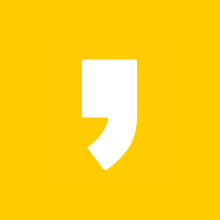





최근댓글